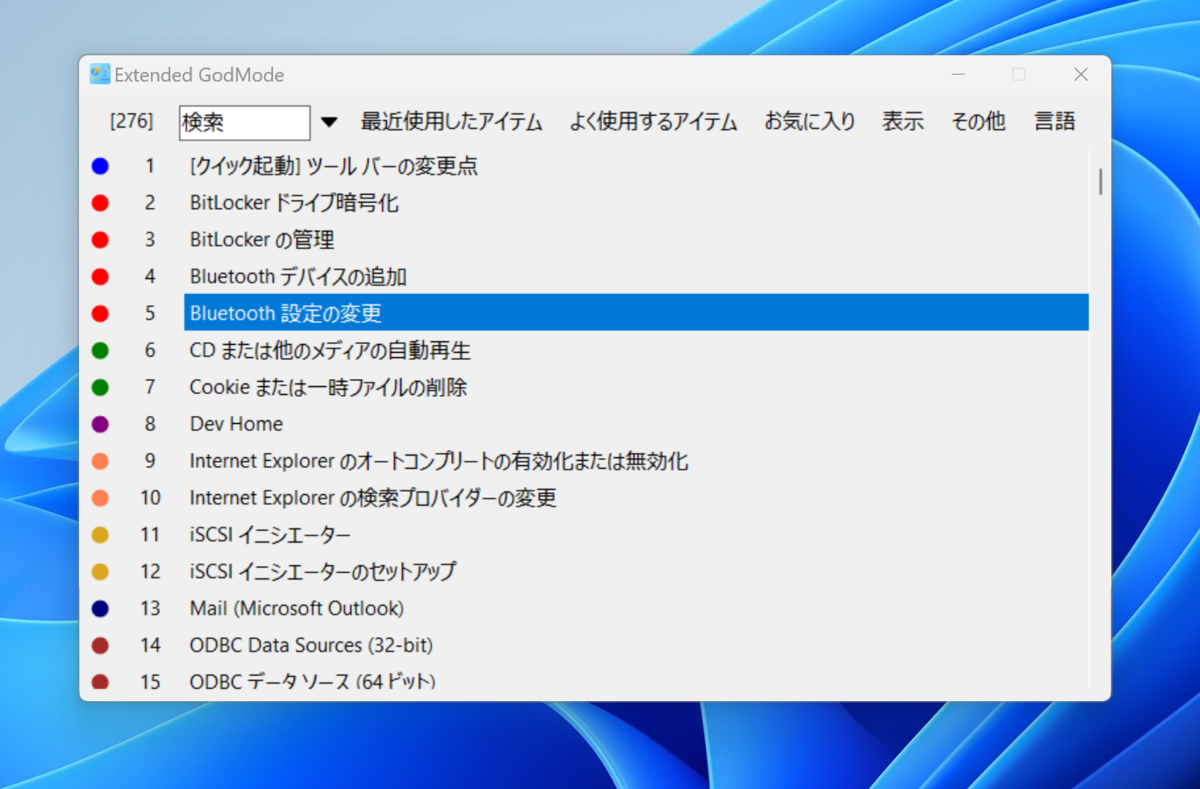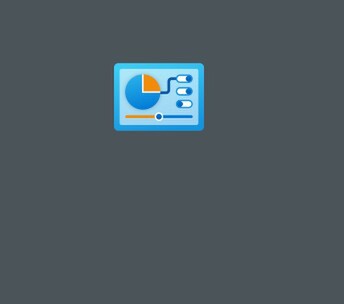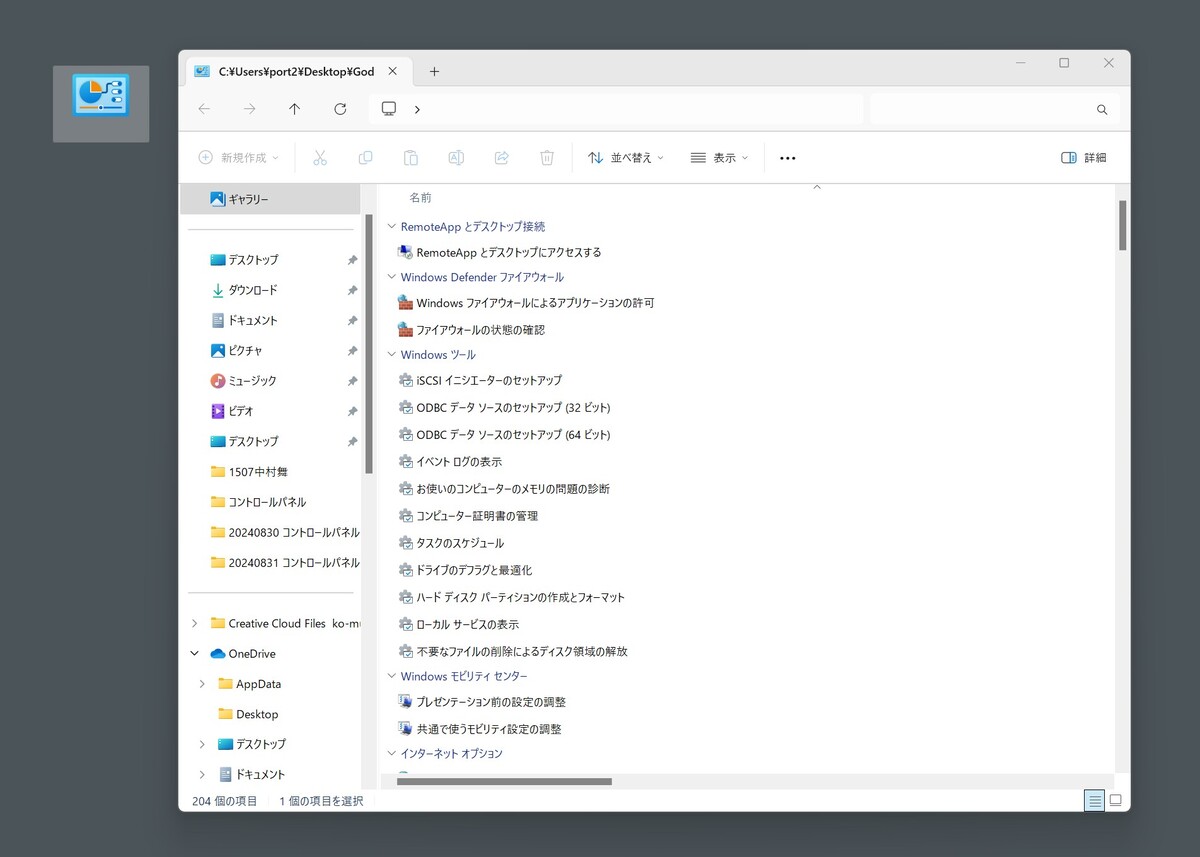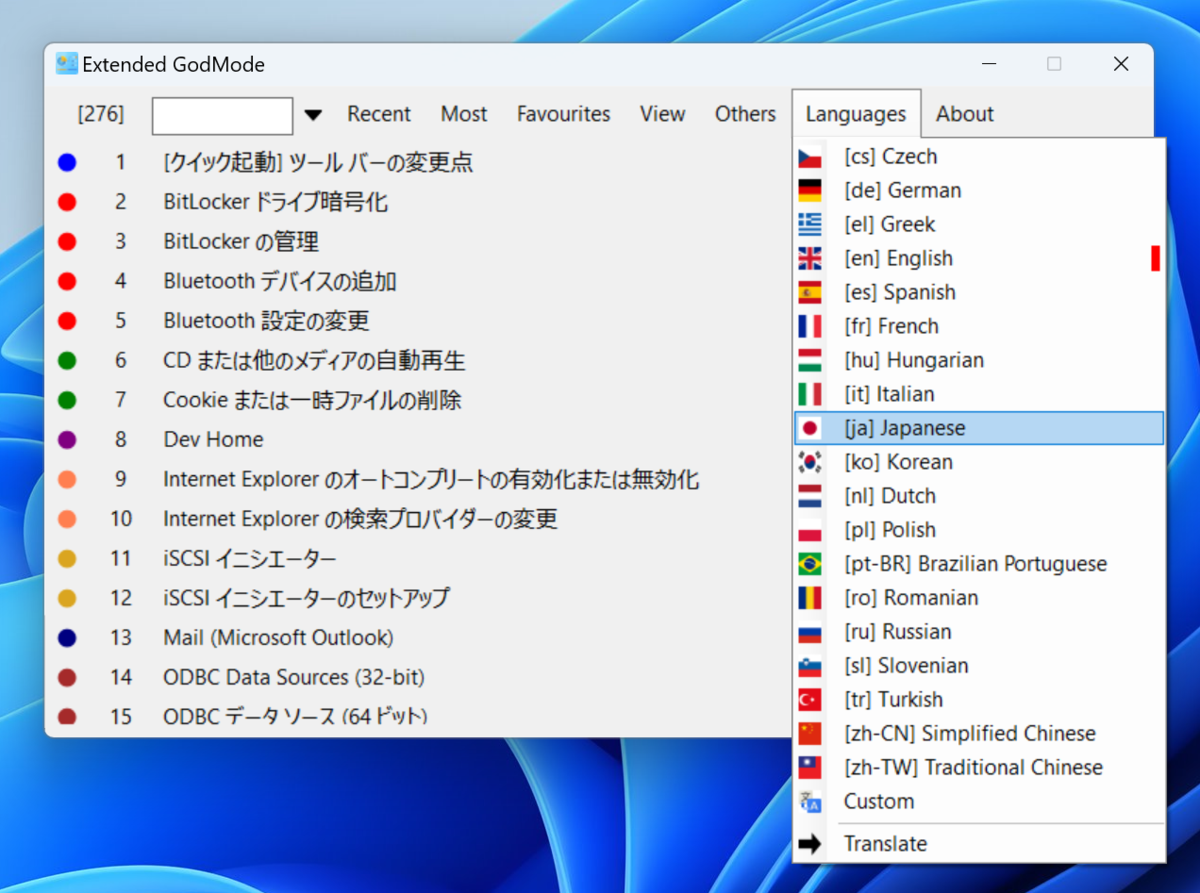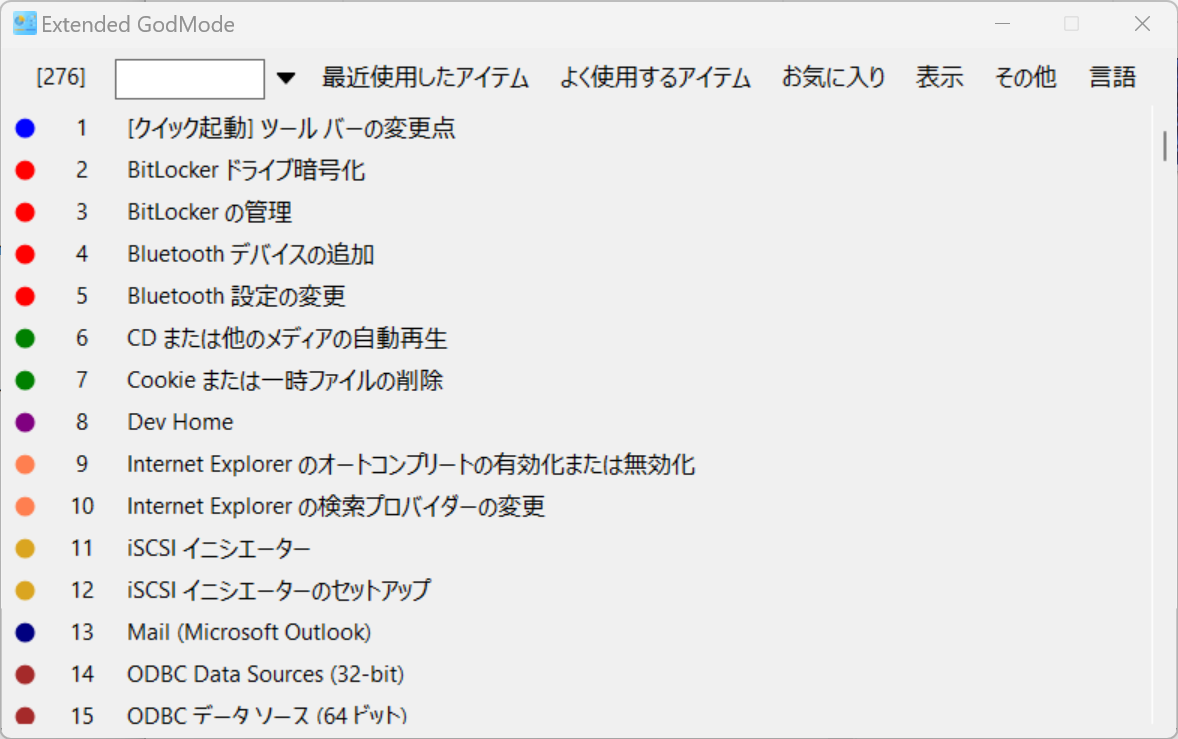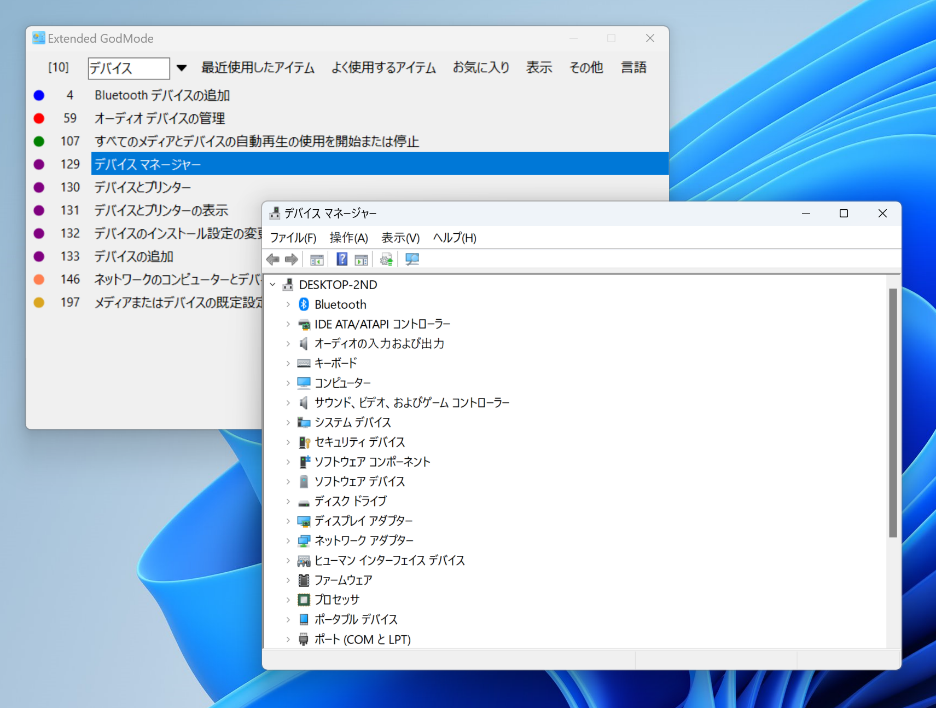Windowsの神モード、コントロールパネルと設定アプリの項目をまとめて使える代替ツールが便利すぎ
2024年09月02日 12時00分更新
Windowsのコントロールパネル廃止問題でひと騒動があったが(下記リンク記事参照)、そもそも設定項目が1箇所でまとまって一覧できればこんな問題は起こらない。そこで活用したいのがWindowsのGodMode(神モード)だ。
●とうとうWindowsからコントロールパネルが廃止! マイクロソフトが公表(8月23日のニュース)
●Windows「コントロールパネル廃止」を撤回? 発端になった文章が変更(8月28日のニュース)
Windowsの隠しモードであるGodMode
実はWindowsには、GodModeと言われる隠しモードが存在しており、特殊な手順を踏むことでコントロールパネルの各項目の機能や設定を一覧表示でき、どの設定項目にもほぼ1クリックでアクセルできる隠し機能が存在している。
●GodModeの設定方法
Godモード自体の設定方法はそれほど難しくはないが、実は使い勝手はあまり良くはない。ずらっと表示された設定項目の中から目的の項目を探し出すのがやや面倒なのだ。
そこでおすすめしたいのが、このGodModeをより簡単に、便利に利用できるフリーソフト「Extended GodMode」だ。
「Extended GodMode」があれば
簡単に設定項目へ直アクセス
「Extended GodMode」は、コントロールパネルや設定アプリ、管理ツールなどのアイテムをリスト化していて、設定・利用したいアイテムへ一発でアクセスできるという超便利ツールだ。「WinTools.Info」のサイトへアクセスして「Extended GodMode」にある「ダウンロード」をクリックすると、「exgtmode.exe」というファイルがダウンロードされる。
インストール不要で、起動するとアイテム項目がズラッと並んだウィンドウが開く。「Languages」タブで「Japanese」を選択すると日本語メニューになる。
検索窓から、利用したい設定を検索できるので、設定アプリやコントロールパネルを開いて、設定項目までたどり着くという労力が不要に。どこにあったっけ? と迷うことなく目的の機能へ直接アクセスできる。
このツールのショートカットアイコンをデスクトップやタスクバーに入れておけば、いつでも呼び出せる。コントロールパネルの代替としても非常に便利なツールだ。万が一、この先コントロールパネルがいよいよ廃止になる…ということになっても、このソフトさえ覚えておけば安心だ。
週刊アスキーの最新情報を購読しよう
本記事はアフィリエイトプログラムによる収益を得ている場合があります